Ekran [Add User] i [Edit User Information]
Zaloguj się do Remote UI (Zdalny interfejs użytkownika) jako administrator z uprawnieniami administratora, kliknij przycisk [Settings/Registration]  [User Management]
[User Management]  [Authentication Management], a następnie kliknij przycisk [Add User] lub [Edit], aby wyświetlić nazwę użytkownika, aby wyświetlić ekran [Add User] lub [Edit User Information].
[Authentication Management], a następnie kliknij przycisk [Add User] lub [Edit], aby wyświetlić nazwę użytkownika, aby wyświetlić ekran [Add User] lub [Edit User Information].
Na tych ekranach możesz zarejestrować nowe informacje o użytkowniku na urządzeniu lokalnym lub edytować zarejestrowane informacje o użytkowniku.
 [User Management]
[User Management]  [Authentication Management], a następnie kliknij przycisk [Add User] lub [Edit], aby wyświetlić nazwę użytkownika, aby wyświetlić ekran [Add User] lub [Edit User Information].
[Authentication Management], a następnie kliknij przycisk [Add User] lub [Edit], aby wyświetlić nazwę użytkownika, aby wyświetlić ekran [Add User] lub [Edit User Information].Na tych ekranach możesz zarejestrować nowe informacje o użytkowniku na urządzeniu lokalnym lub edytować zarejestrowane informacje o użytkowniku.
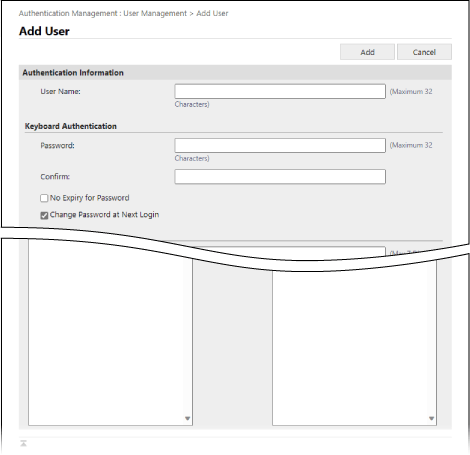
[Authentication Information]
Określ nazwę użytkownika i informacje uwierzytelniające zgodnie z metodą logowania.
[User Name]
Wprowadzić nazwę użytkownika.
[Keyboard Authentication]
[Password] oraz [Confirm]
Wprowadź hasło do logowania z uwierzytelnianiem za pomocą klawiatury zarówno w polu [Password], jak i [Confirm].
* Aby edytować informacje o zarejestrowanym użytkowniku, zaznacz pole wyboru [Change password] i wprowadź informacje.
[No Expiry for Password]
Zaznacz to pole wyboru, aby hasło nigdy nie wygasało.
[Change Password at Next Login]
Zaznacz to pole wyboru, aby wymusić na użytkowniku zmianę hasła przy pierwszym logowaniu. Gdy użytkownik zmieni hasło, pole wyboru zostanie automatycznie wyczyszczone.
[Remote UI Authentication]
[Use Two-Factor Authentication]
Zaznacz to pole wyboru, jeśli użytkownicy wprowadzają hasło jednorazowe (uwierzytelnianie dwuskładnikowe) podczas logowania do Remote UI (Zdalny interfejs użytkownika).
* To ustawienie jest dostępne tylko wtedy, gdy zalogowani użytkownicy edytują własne informacje o użytkowniku.
[User Information]
[Displayed As]
Wprowadź nazwę użytkownika, który ma zostać zarejestrowany.
Nazwa wyświetlana jest używana w następujących celach:
Nazwa wyświetlana jest używana w następujących celach:
Nazwa nadawcy podczas wysyłania wiadomości e-mail
Nazwa użytkownika przy wymuszonym zawieszeniu
[E-Mail Address]
Wpisz adres e-mail użytkownika.
Po wysłaniu zeskanowanych danych wprowadzony tutaj adres zostanie również wyświetlony wraz z nazwą nadawcy. Ten adres jest również używany podczas wysyłania dokumentu poprzez naciśnięcie przycisku [Wyślij do Siebie]. Kiedy wysyłany jest I-faks, ten adres jest wyświetlany jako nadawca w wierszu Nadawca urządzenia odbierającego.
Po wysłaniu zeskanowanych danych wprowadzony tutaj adres zostanie również wyświetlony wraz z nazwą nadawcy. Ten adres jest również używany podczas wysyłania dokumentu poprzez naciśnięcie przycisku [Wyślij do Siebie]. Kiedy wysyłany jest I-faks, ten adres jest wyświetlany jako nadawca w wierszu Nadawca urządzenia odbierającego.
[IPP Print Information]
Aby powiązać drukowanie IPP z użytkownikiem, należy podać adres e-mail używany do drukowania IPP.
* Możesz skonfigurować ustawienie, gdy ustawienie w [Ustawienia/Rejestracja]  [Ustawienia Sieciowe]
[Ustawienia Sieciowe]  [Ustawienia Druku IPP] jest włączone.
[Ustawienia Druku IPP] jest włączone.
 [Ustawienia Sieciowe]
[Ustawienia Sieciowe]  [Ustawienia Druku IPP] jest włączone.
[Ustawienia Druku IPP] jest włączone.* Użytkownicy zarejestrowani na urządzeniu lokalnym mogą samodzielnie skonfigurować ustawienia lub administrator może skonfigurować ustawienia zbiorczo za pomocą pliku CSV. Powiązanie informacji o drukowaniu IPP z użytkownikami
[Information for Universal Print]
Aby powiązać użytkownika z usługą Universal Print, podaj adres e-mail lub numer telefonu powiązany z kontem usługi Microsoft 365.
* Aby móc skorzystać z tego ustawienia, kliknij przycisk [Settings/Registration]  [Network Settings]
[Network Settings]  [Settings for Universal Print] i potwierdź, że opcja [Settings for Universal Print] jest włączona.
[Settings for Universal Print] i potwierdź, że opcja [Settings for Universal Print] jest włączona.
 [Network Settings]
[Network Settings]  [Settings for Universal Print] i potwierdź, że opcja [Settings for Universal Print] jest włączona.
[Settings for Universal Print] i potwierdź, że opcja [Settings for Universal Print] jest włączona.* Użytkownicy zarejestrowani na urządzeniu lokalnym mogą samodzielnie skonfigurować ustawienia lub administrator może skonfigurować ustawienia zbiorczo za pomocą pliku CSV. Powiązanie uniwersalnych informacji o druku z użytkownikami
[Department ID Settings]
Aby skorzystać z funkcji Zarządzanie identyfikatorami wydziałów, określ identyfikator wydziału, do którego należy użytkownik.
Kliknij przycisk [Department ID Settings], wybierz identyfikator wydziału z listy i kliknij przycisk [OK].
Kliknij przycisk [Department ID Settings], wybierz identyfikator wydziału z listy i kliknij przycisk [OK].
* Możesz zarejestrować nowy identyfikator wydziału w polu [Register New Department] na ekranie wyboru identyfikatora wydziału. Rejestrowanie NI Wydziału oraz PINu
* Jeżeli identyfikator wydziału przypisany do użytkownika zostanie usunięty, należy zmienić ustawienia. Przypisywanie NI wydziału użytkownikowi
[Role Settings]
Wybierz uprawnienia użytkownika (role). Role
[User Account Settings]
[Set expiration for the user account]
Aby ustawić datę wygaśnięcia konta, zaznacz to pole wyboru i wprowadź datę wygaśnięcia.
[Disable the user account]
Zaznacz to pole wyboru, aby tymczasowo wyłączyć konto użytkownika.
[User Group Association]
Aby powiązać użytkownika z grupą użytkowników, wybierz grupę użytkowników z listy i kliknij przycisk [Add].
* To ustawienie nie jest wyświetlane, gdy identyfikator działu jest używany jako grupa użytkowników.
UWAGA
Podczas logowania jako użytkownik zwykły
Użytkownik posiadający uprawnienia GeneralUser może zmienić następujące informacje po zalogowaniu się do Remote UI (Zdalny interfejs użytkownika) i kliknięciu [Settings/Registration]  [User Management]
[User Management]  [Authentication Management]:
[Authentication Management]:
 [User Management]
[User Management]  [Authentication Management]:
[Authentication Management]:[Password] oraz [PIN]
[Use Two-Factor Authentication]
[Displayed As]
[E-Mail Address]
* W ustawieniach funkcji uwierzytelniania należy ustawić [Setting Changes by Users Without Administrator Privileges] w [Other Settings], aby umożliwić użytkownikom konfigurowanie ustawień adresu e-mail. Ekran [Edit Basic Settings]